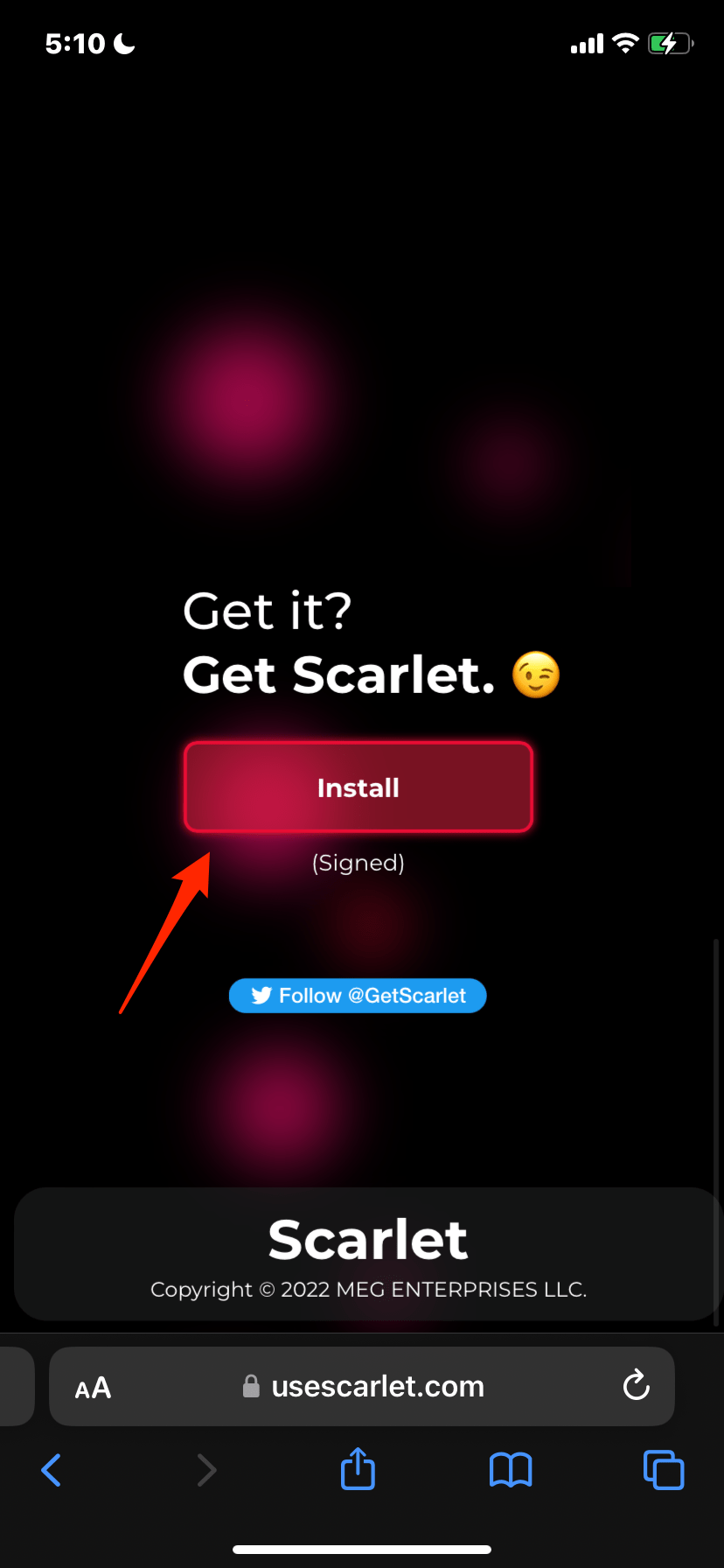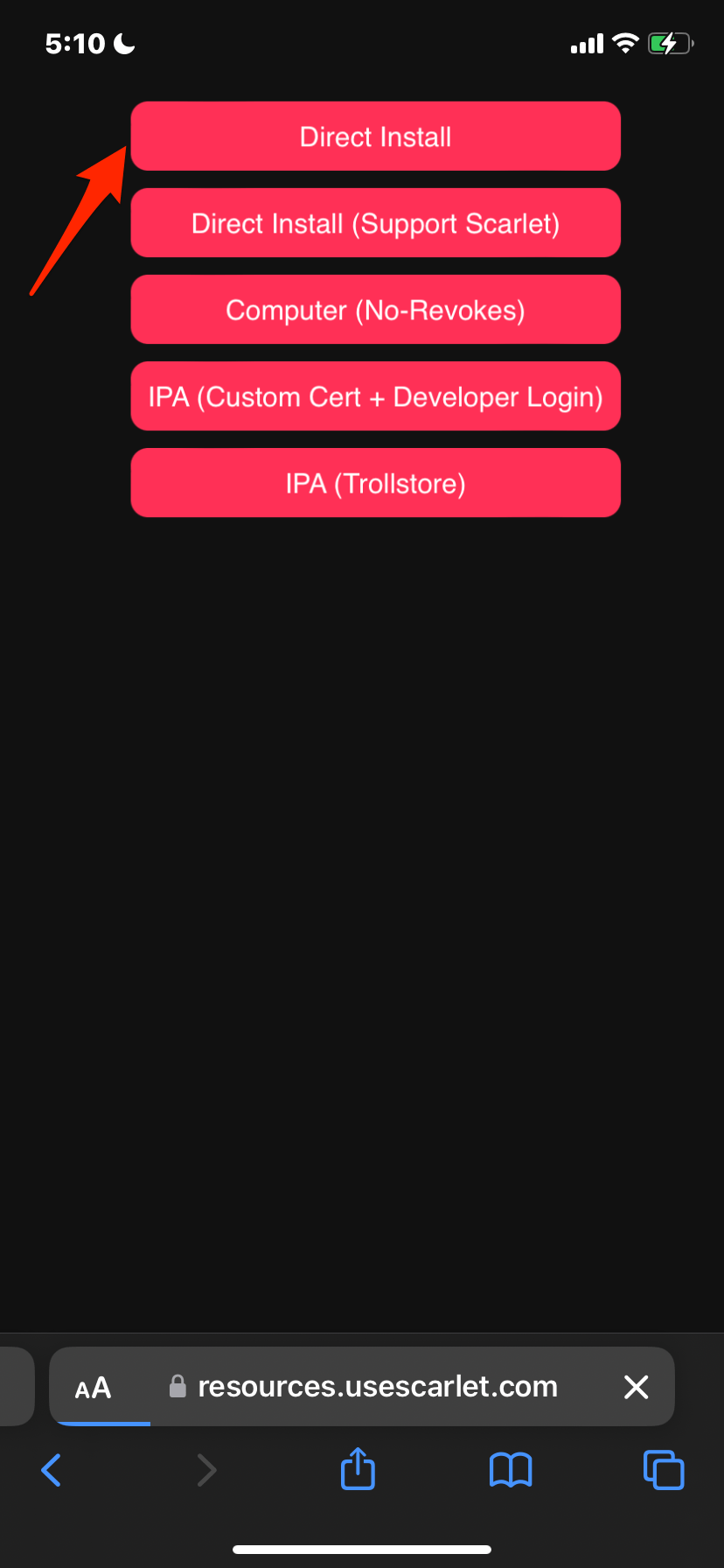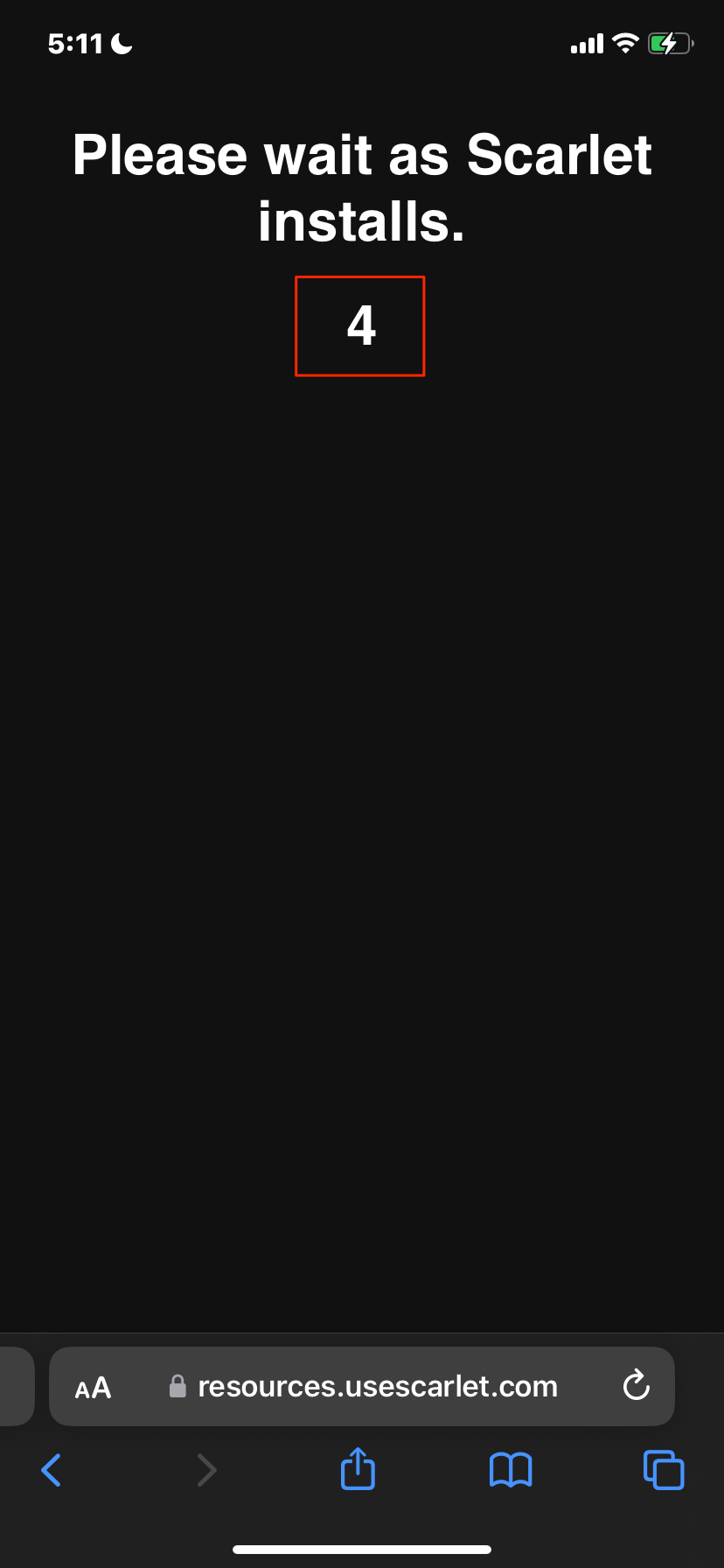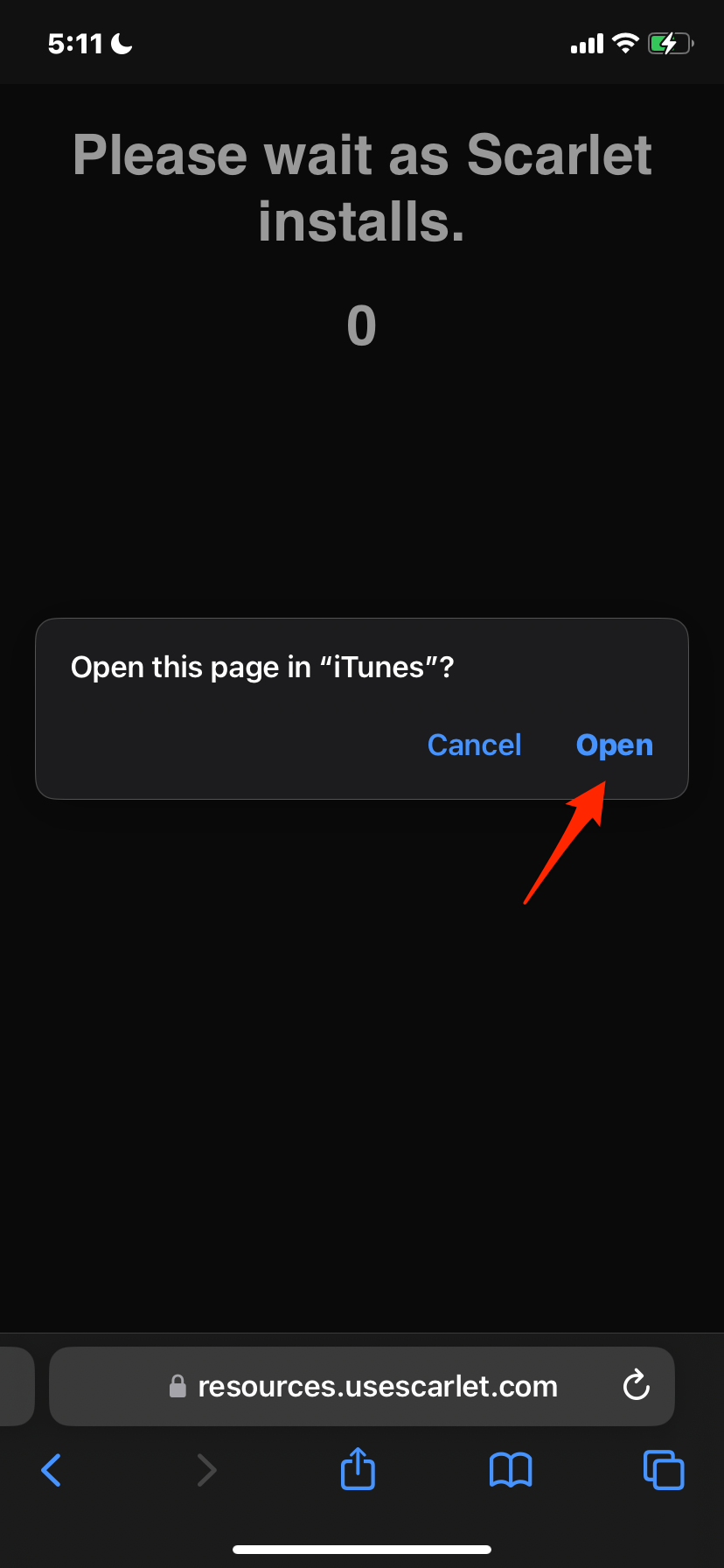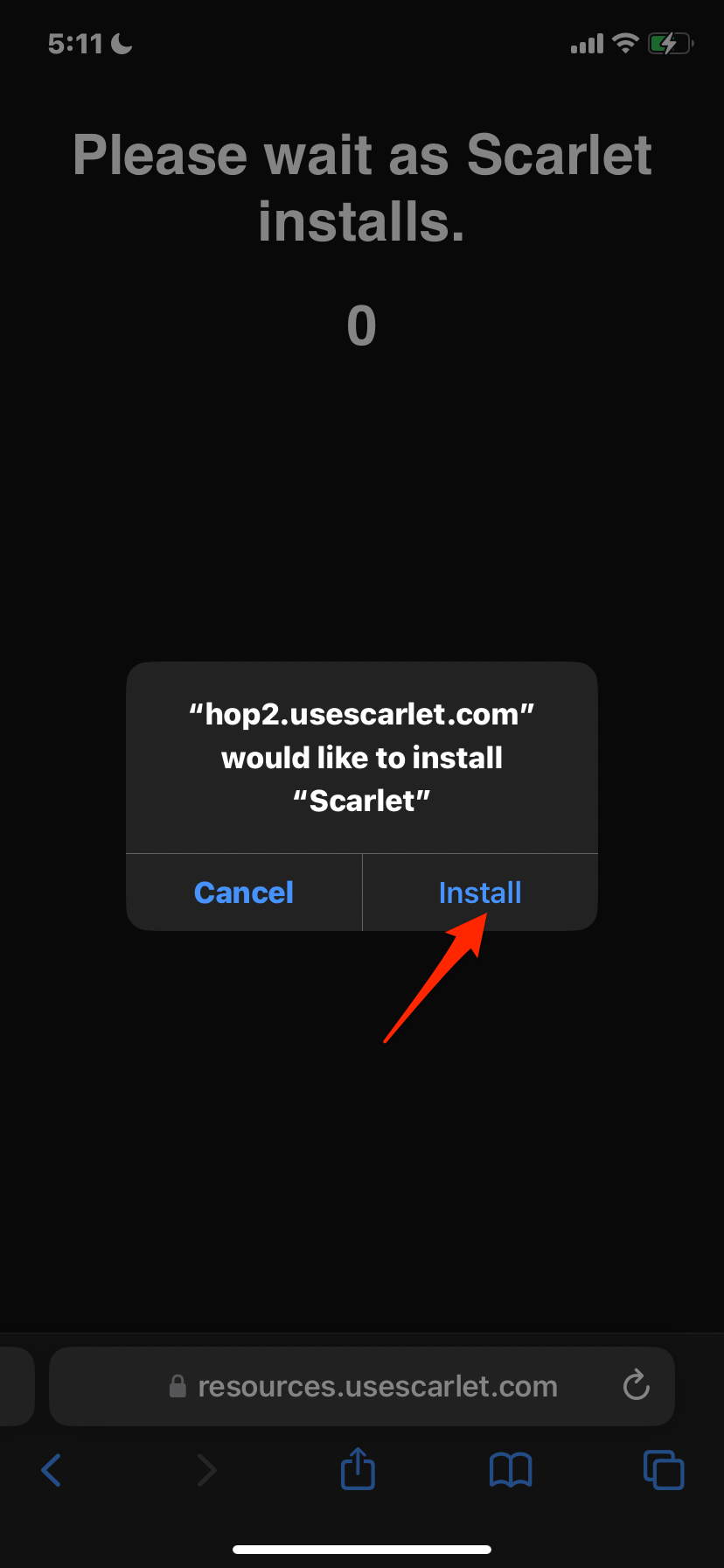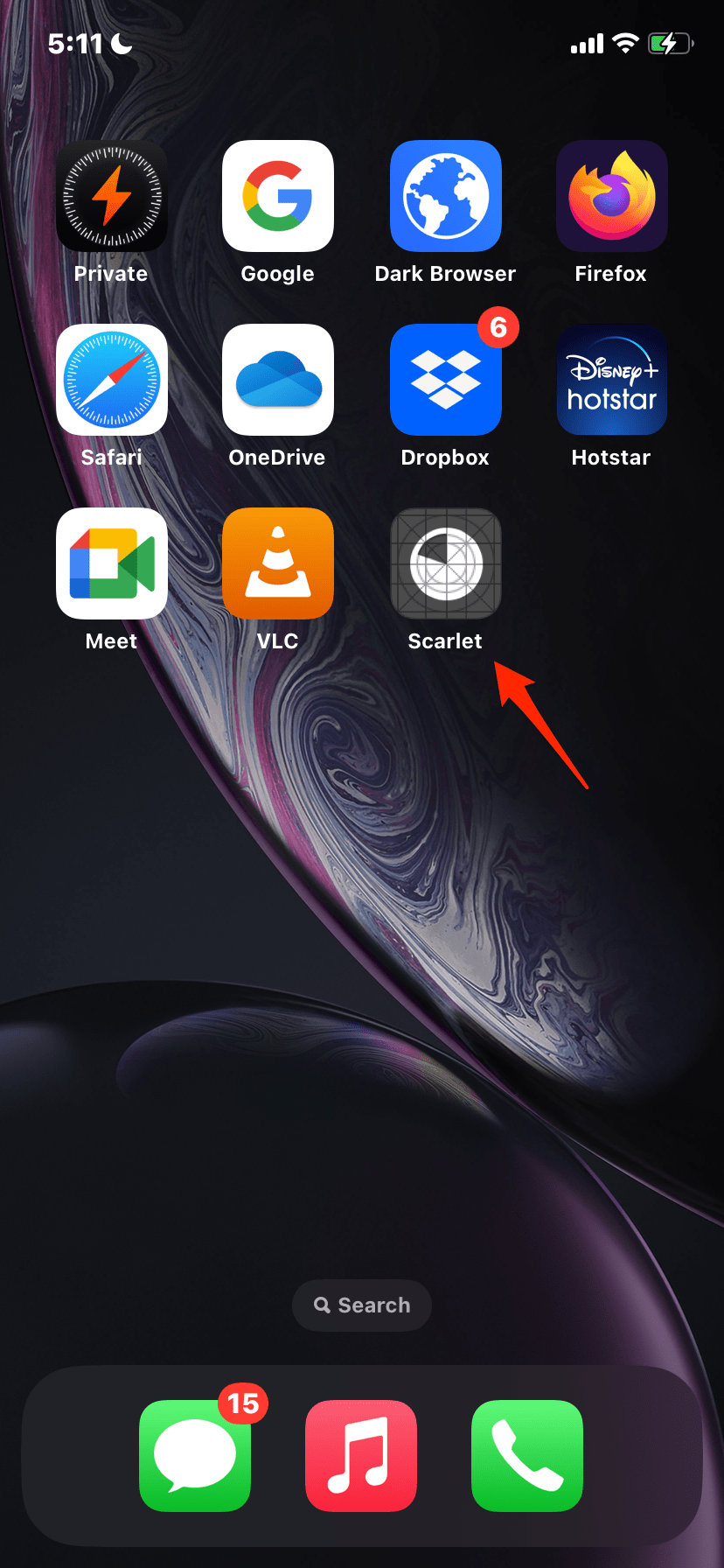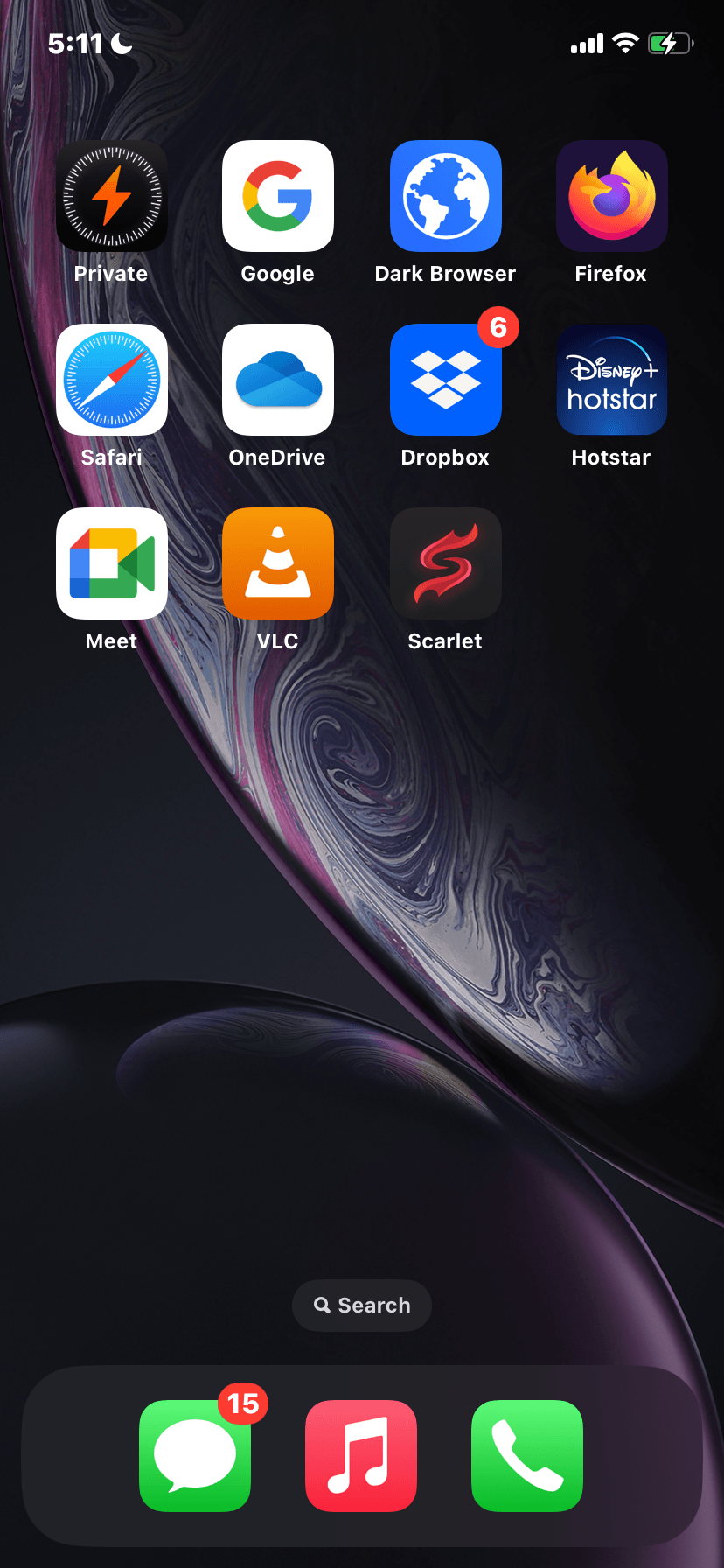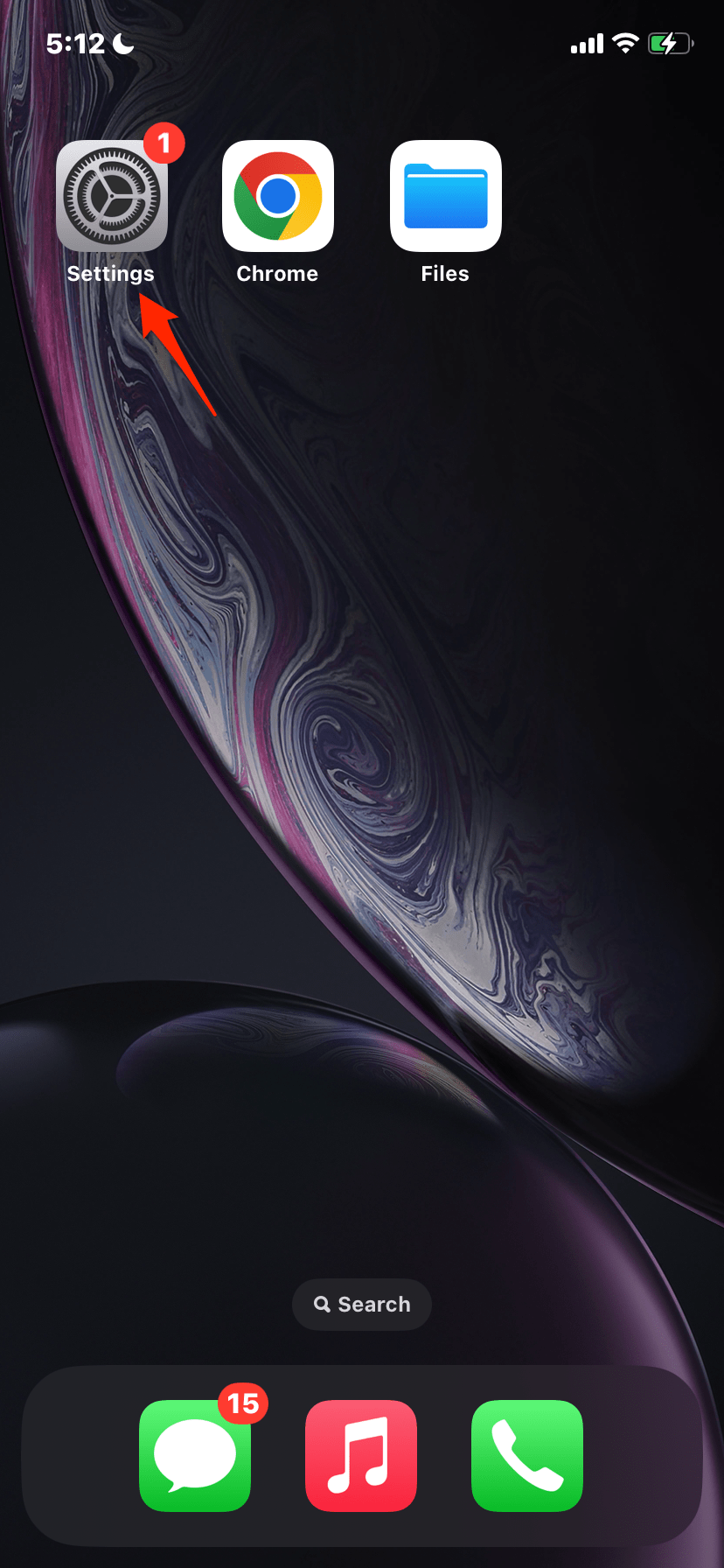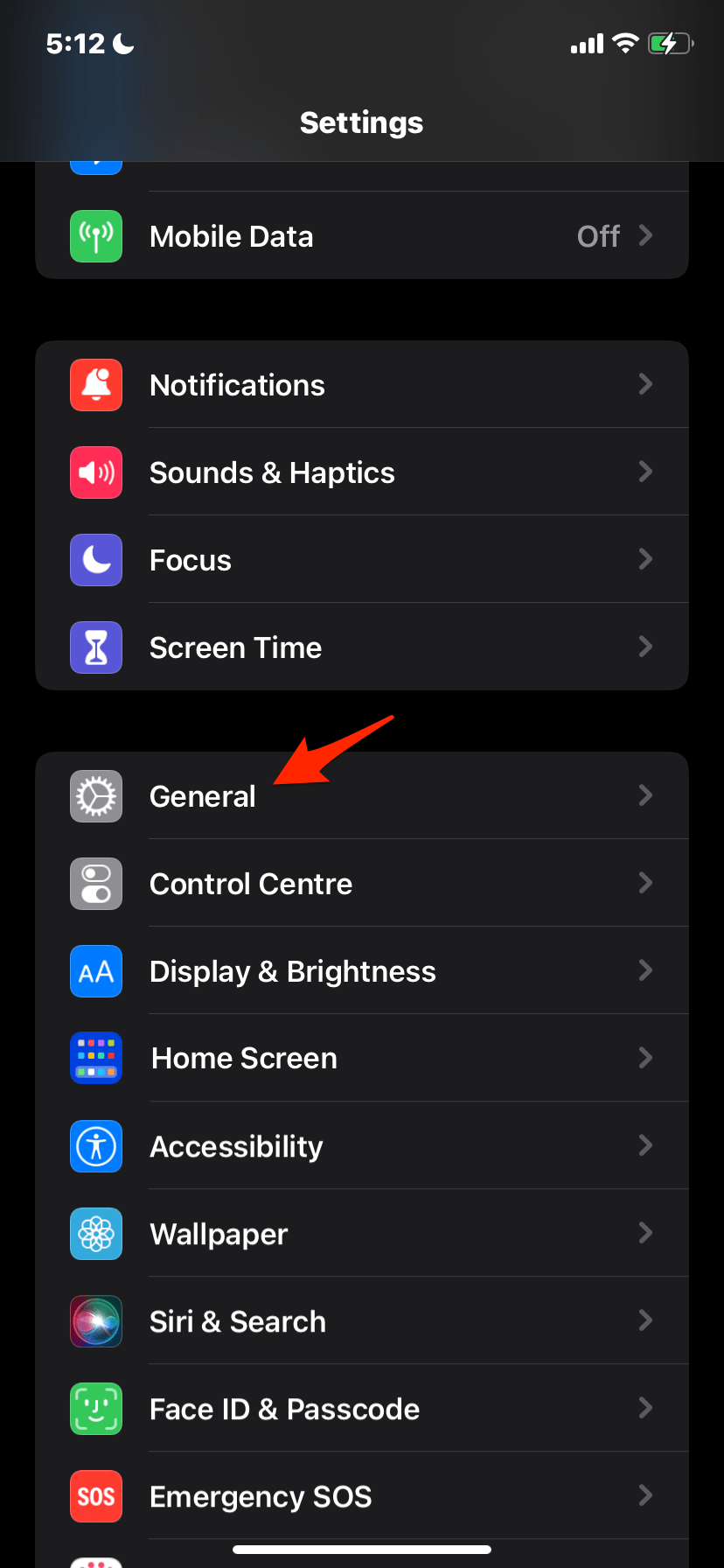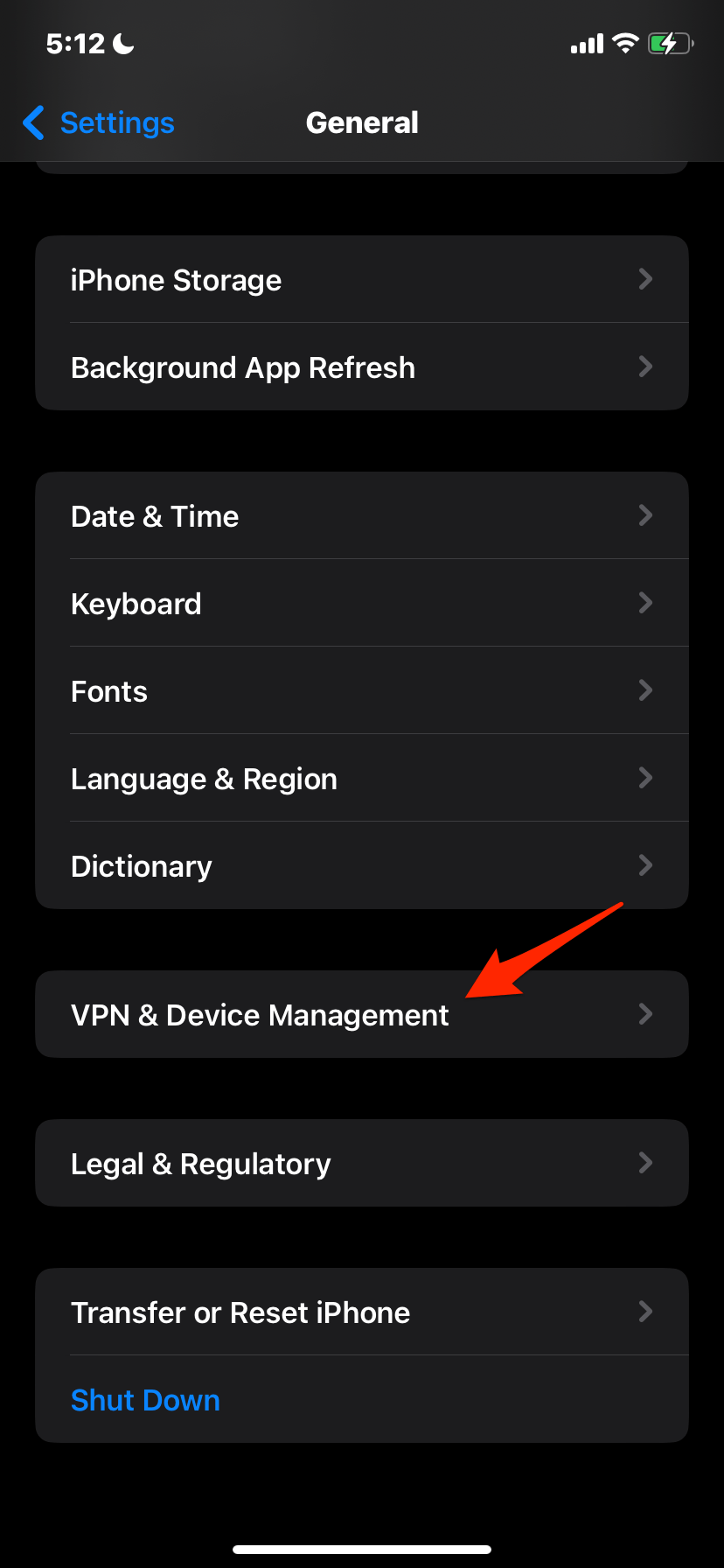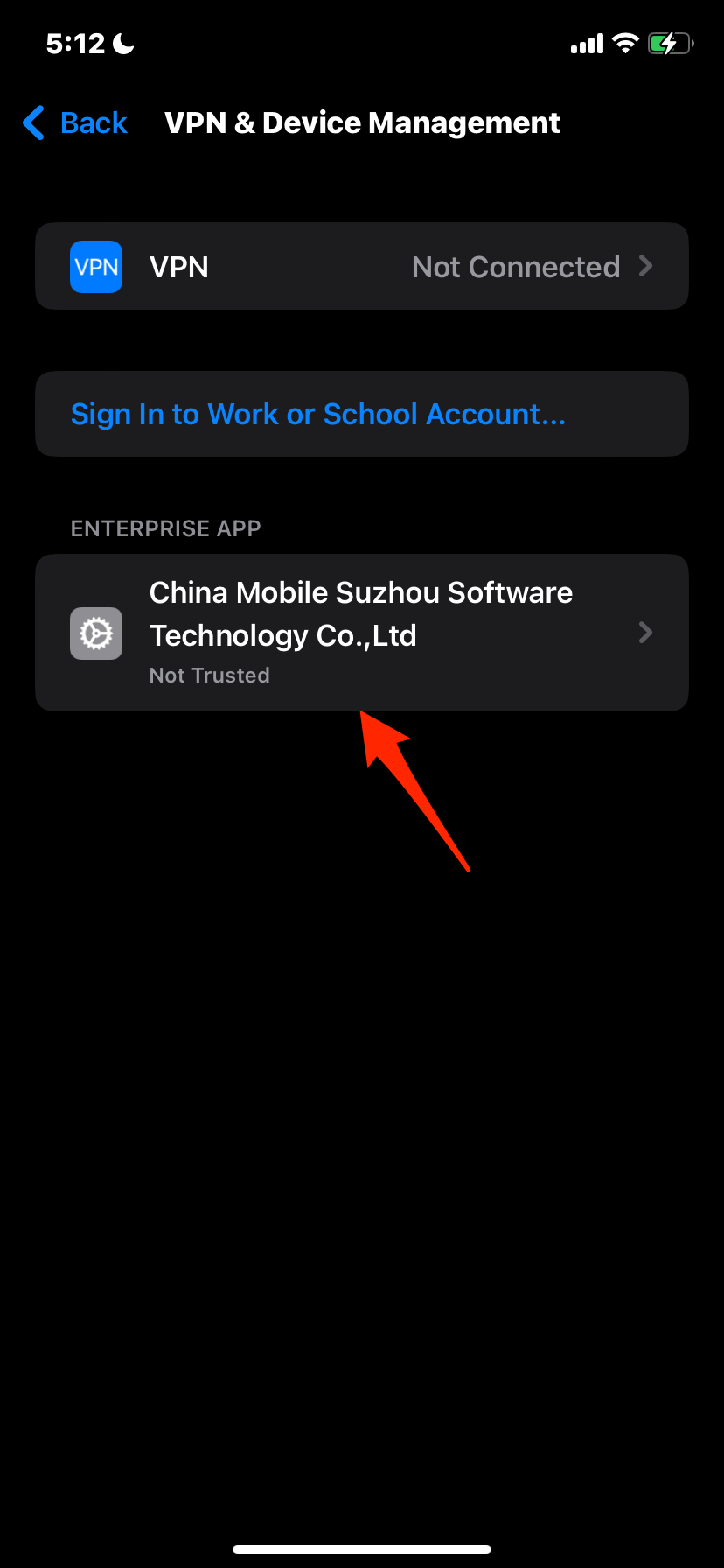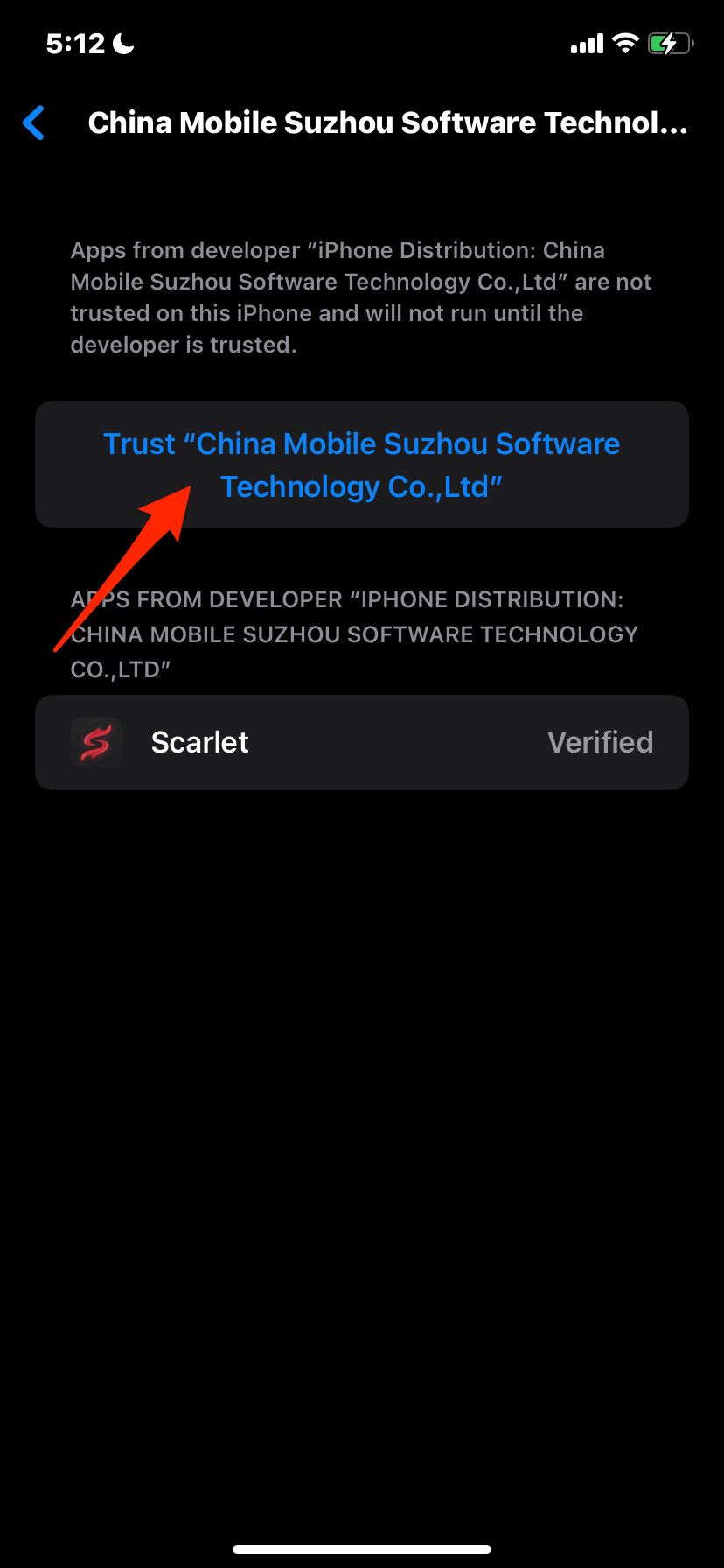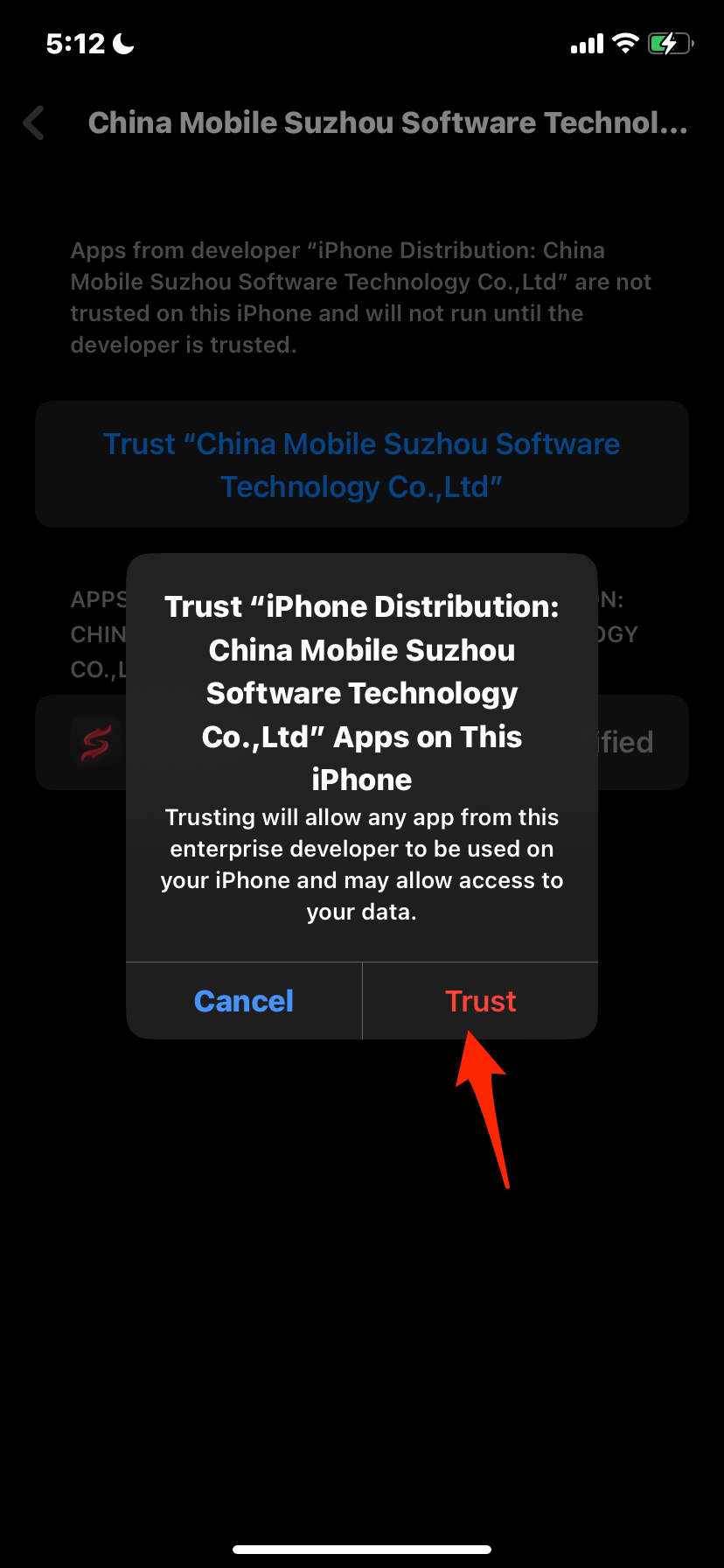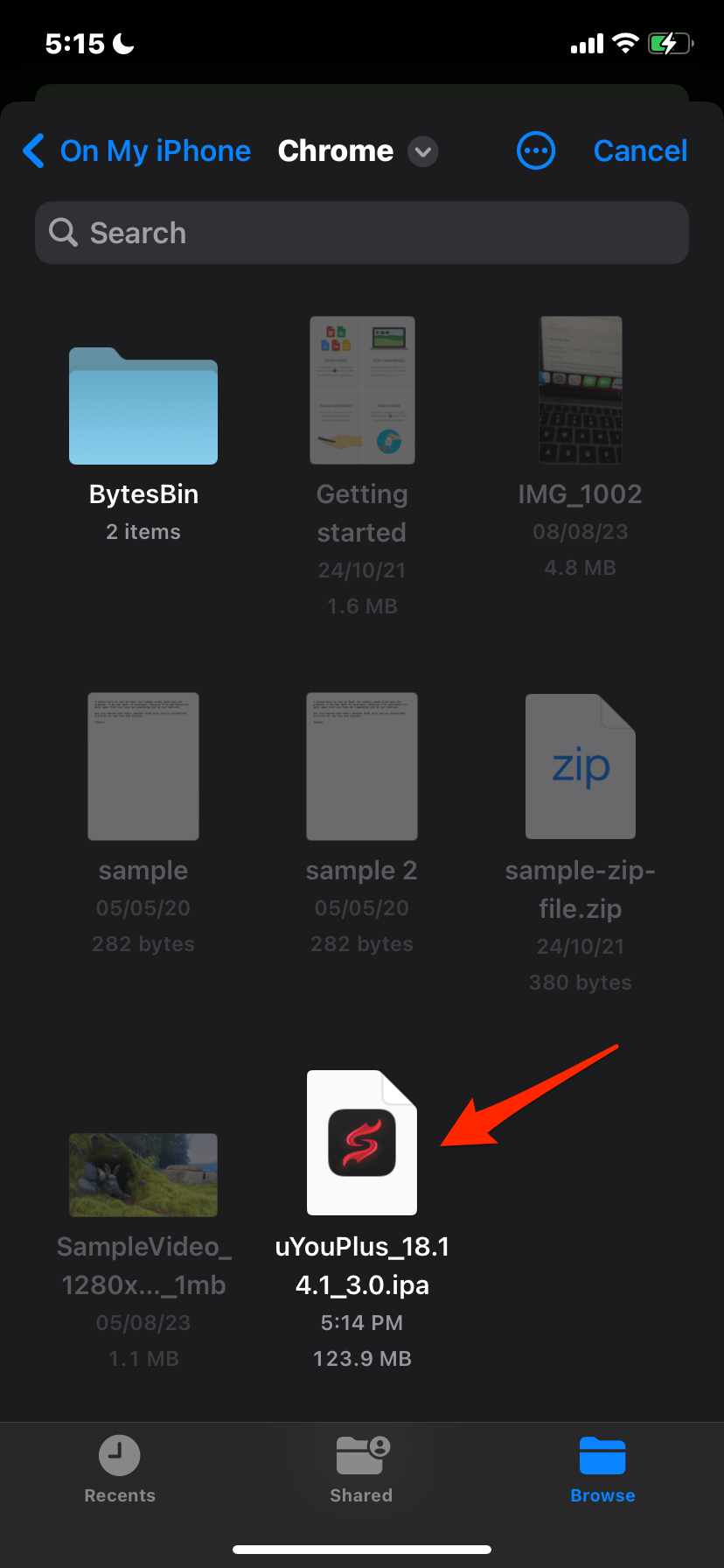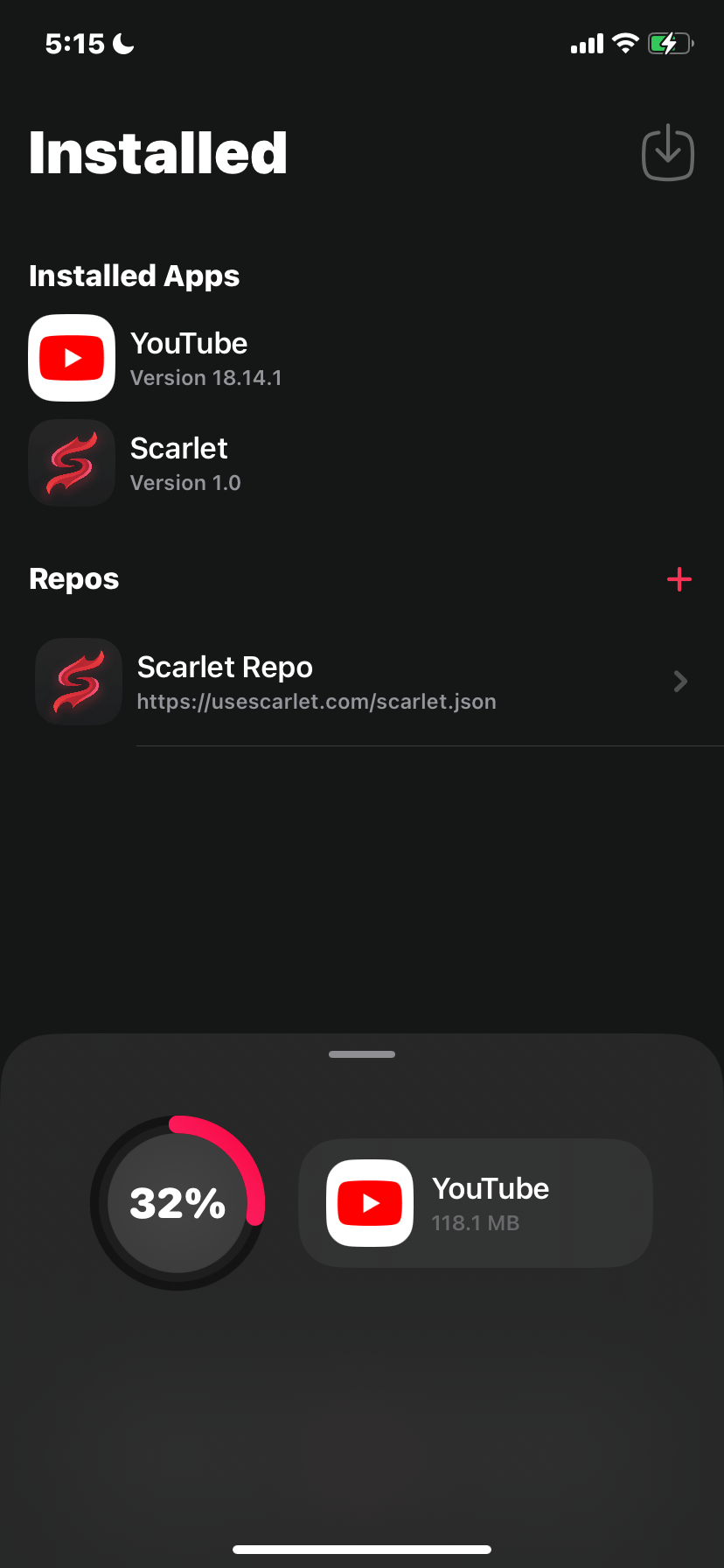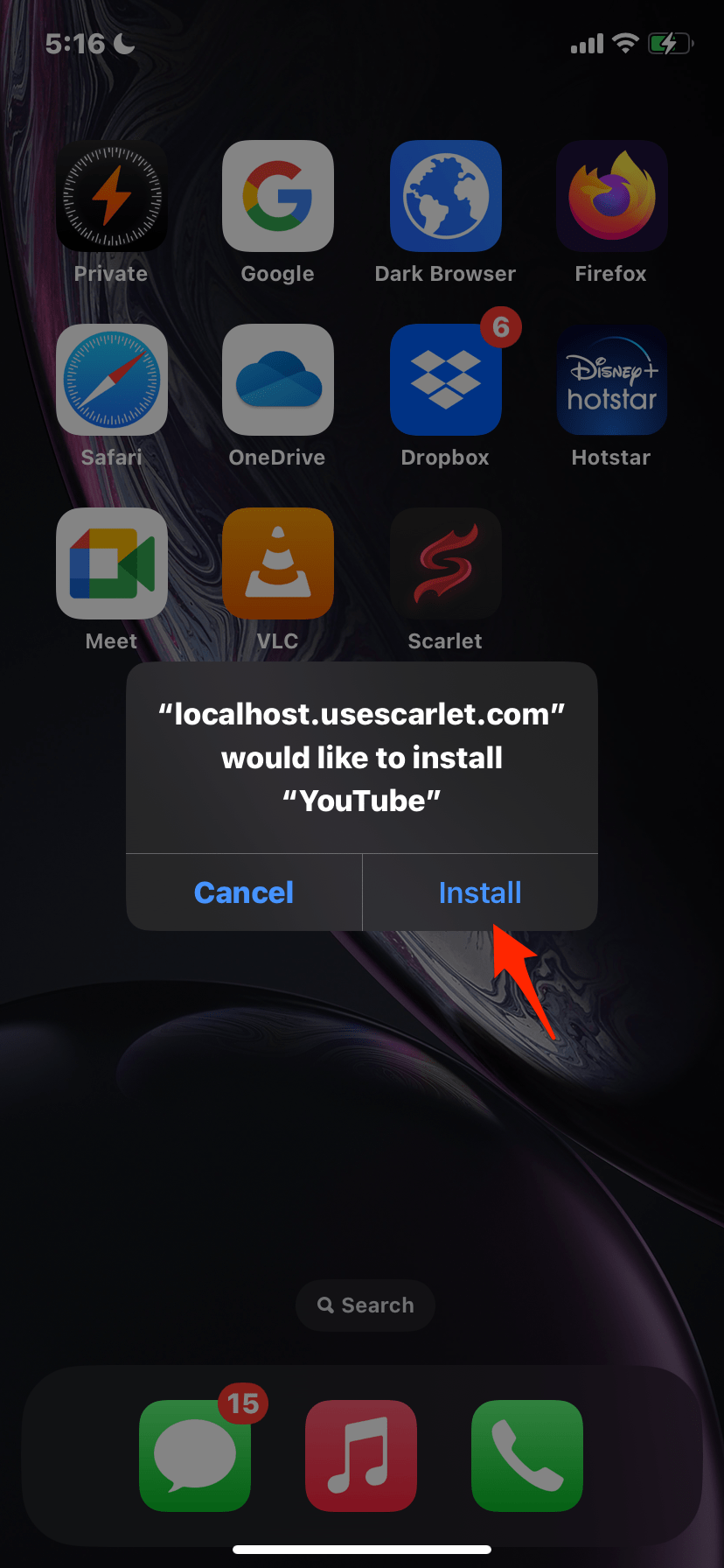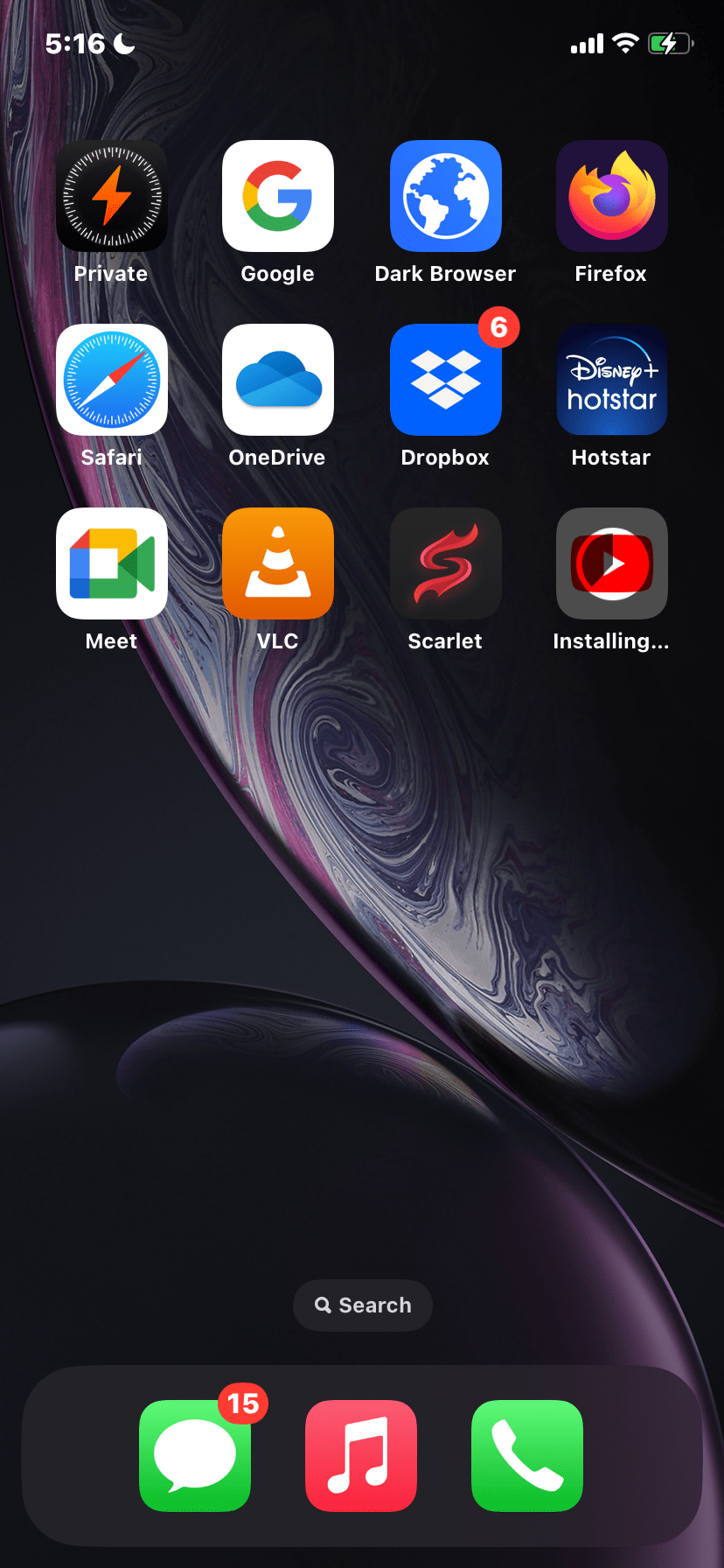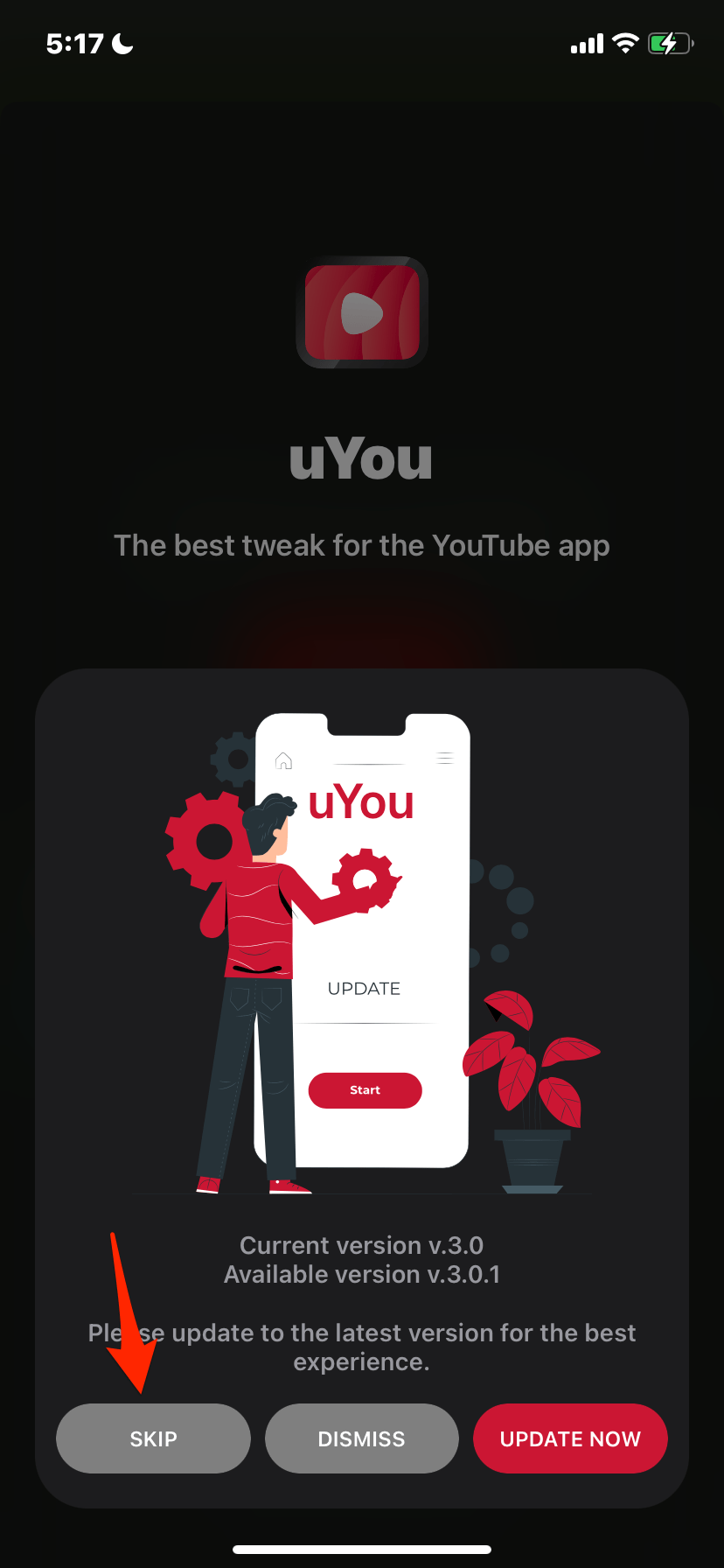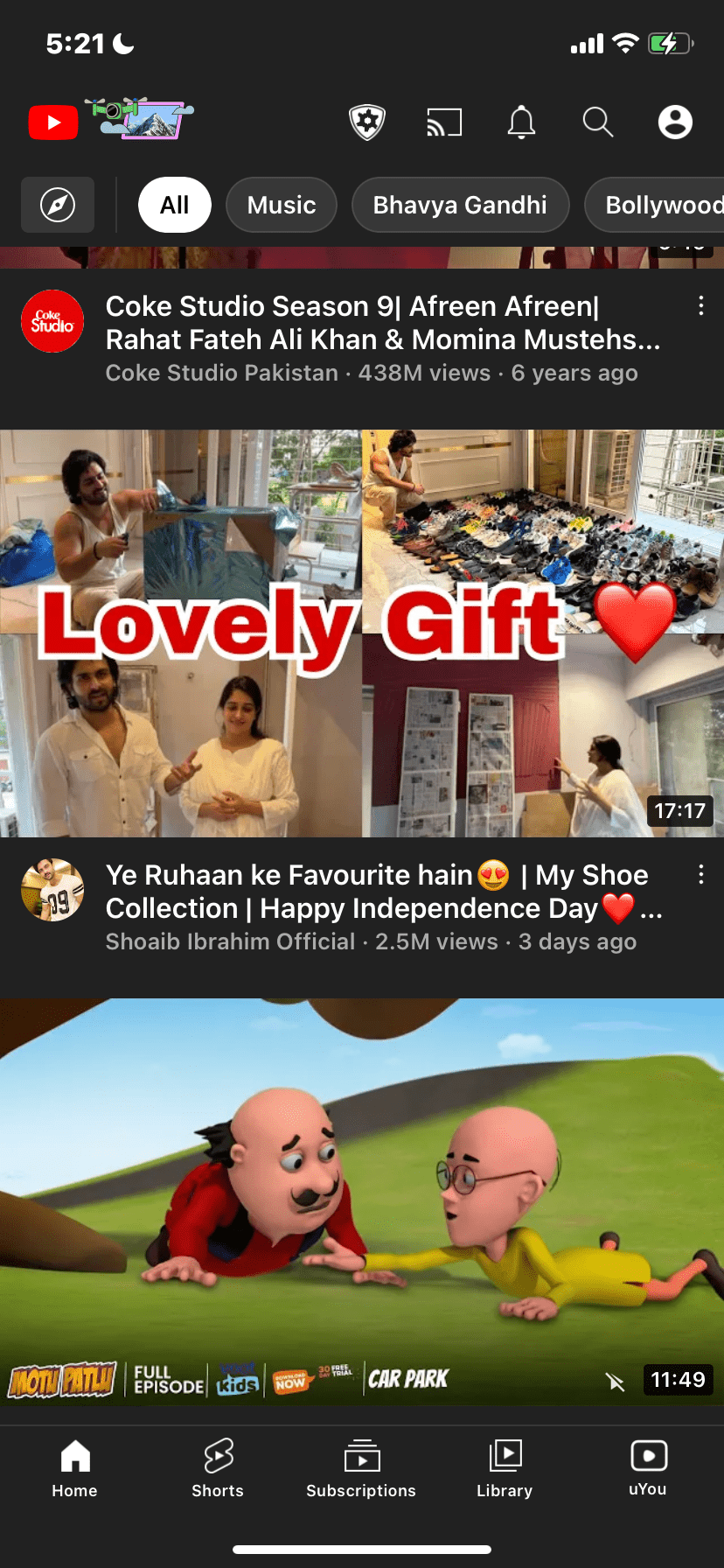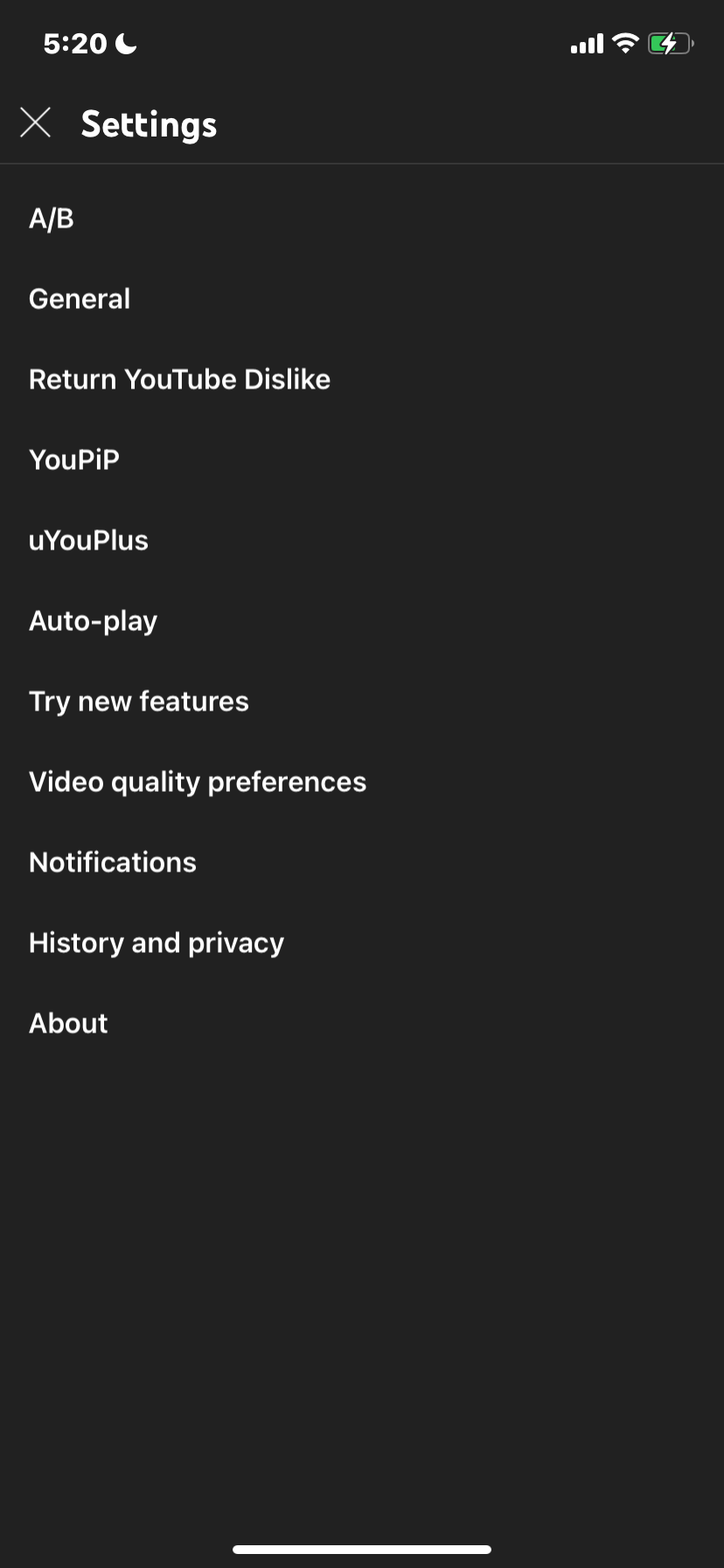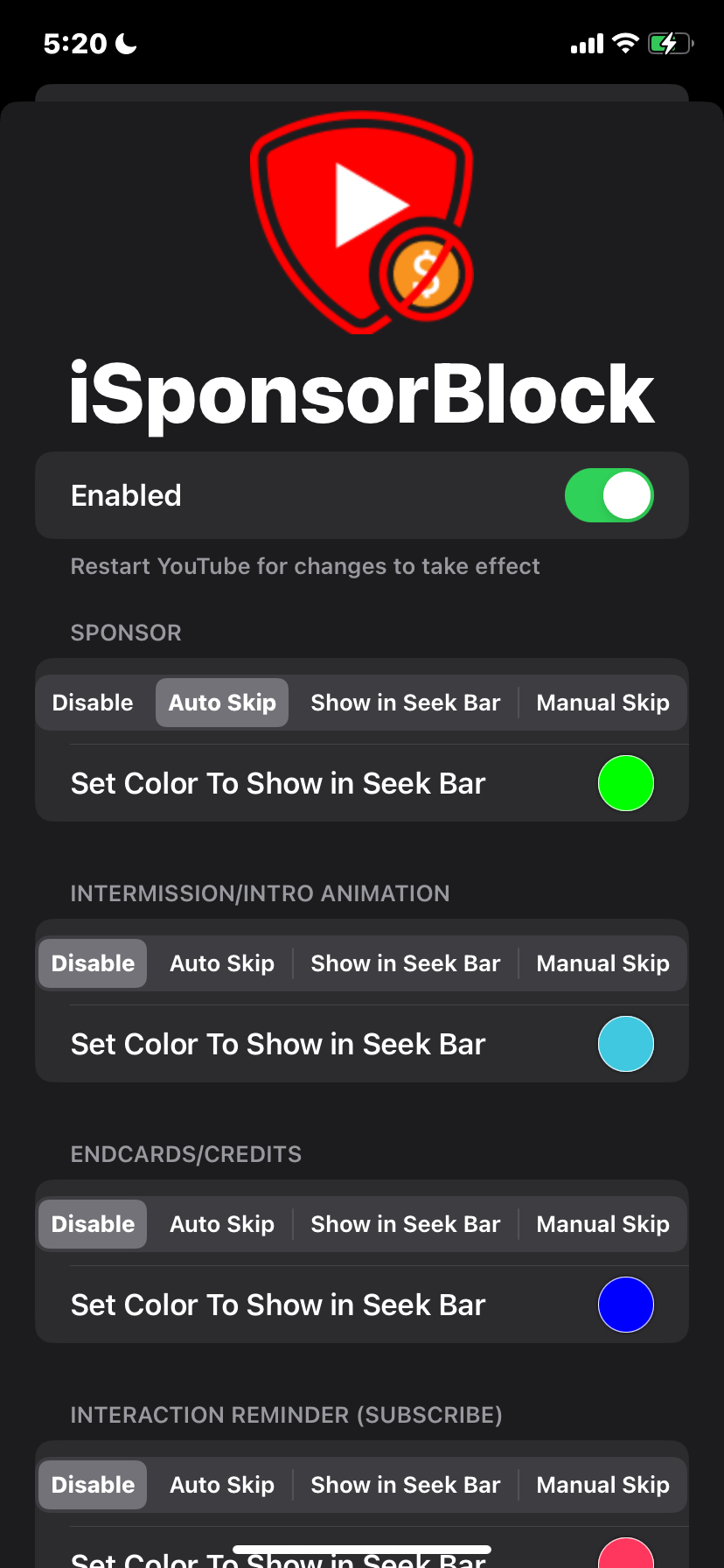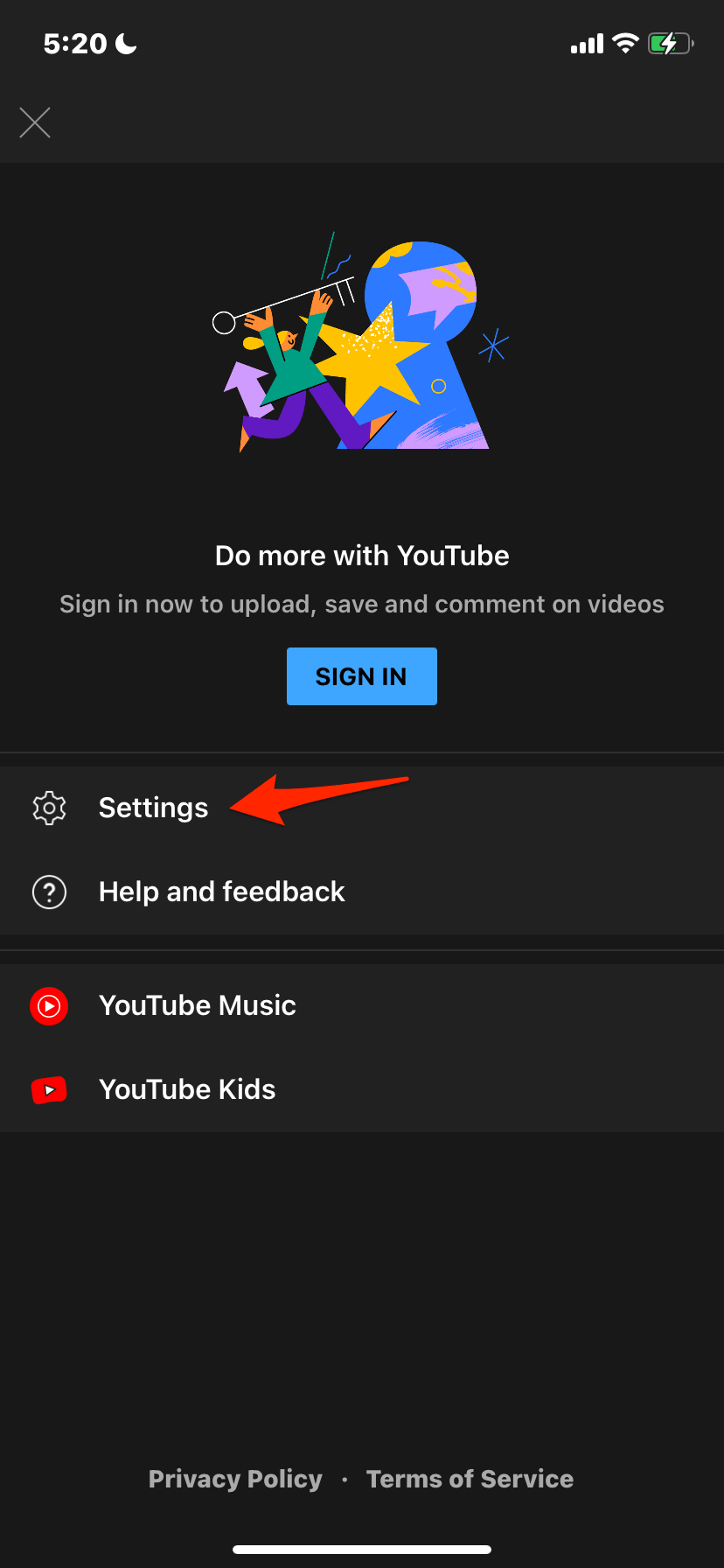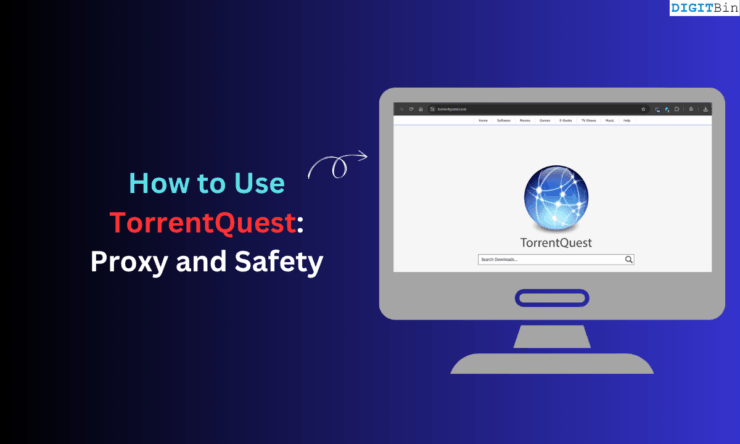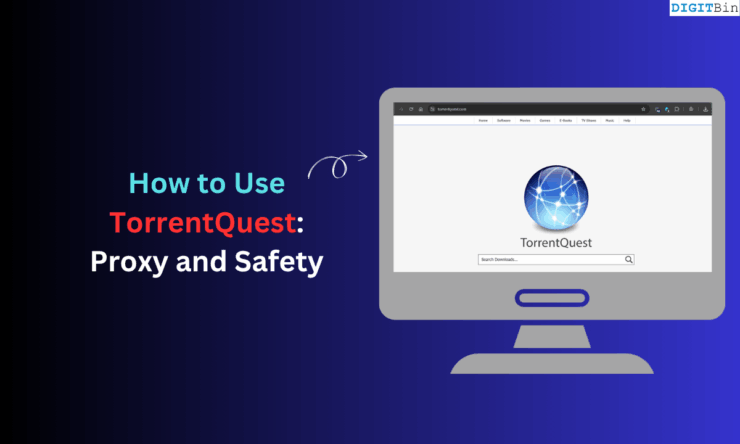Как установить YouTube Vanced на iPhone без джейлбрейка?
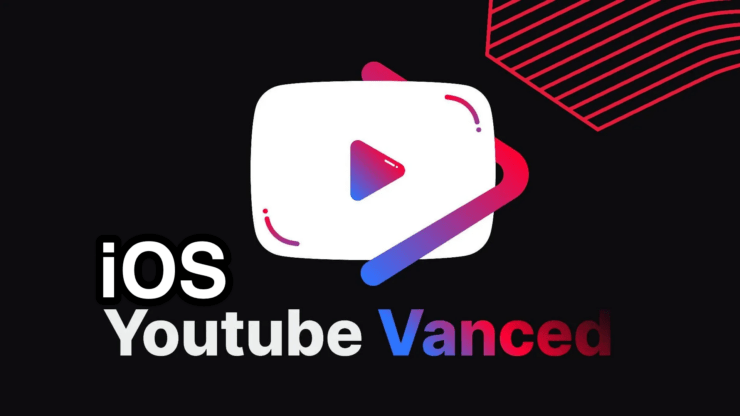
Например, YouTube Vanced — лучшее модифицированное приложение YouTube для Android. uYouPlus, безусловно, лучшее приложение Vanced для iOS. Это связано с набором функций, которые он предоставляет, и качеством обслуживания. uYouPlus продолжает получать периодические обновления, поэтому он доступен даже для iOS 15 и 16. Но главная загвоздка здесь в том, что пользователям наверняка сложно установить uYouPlus на iPhone. В результате в этой статье мы расскажем все, что вам нужно знать о uYou++ и о том, как установить его на свое устройство iOS.
uYouPlus: YouTube Vanced для iOS
uYouPlus – это настройка официального приложения YouTube. Благодаря этой настройке вы получаете доступ к множеству дополнительных функций, которых нет на YouTube. Самое главное, что uYou++ заботится о рекламе, которая постоянно появляется между видео, и это самое приятное. Вы также получаете режим PiP и можете загружать видео с YouTube.
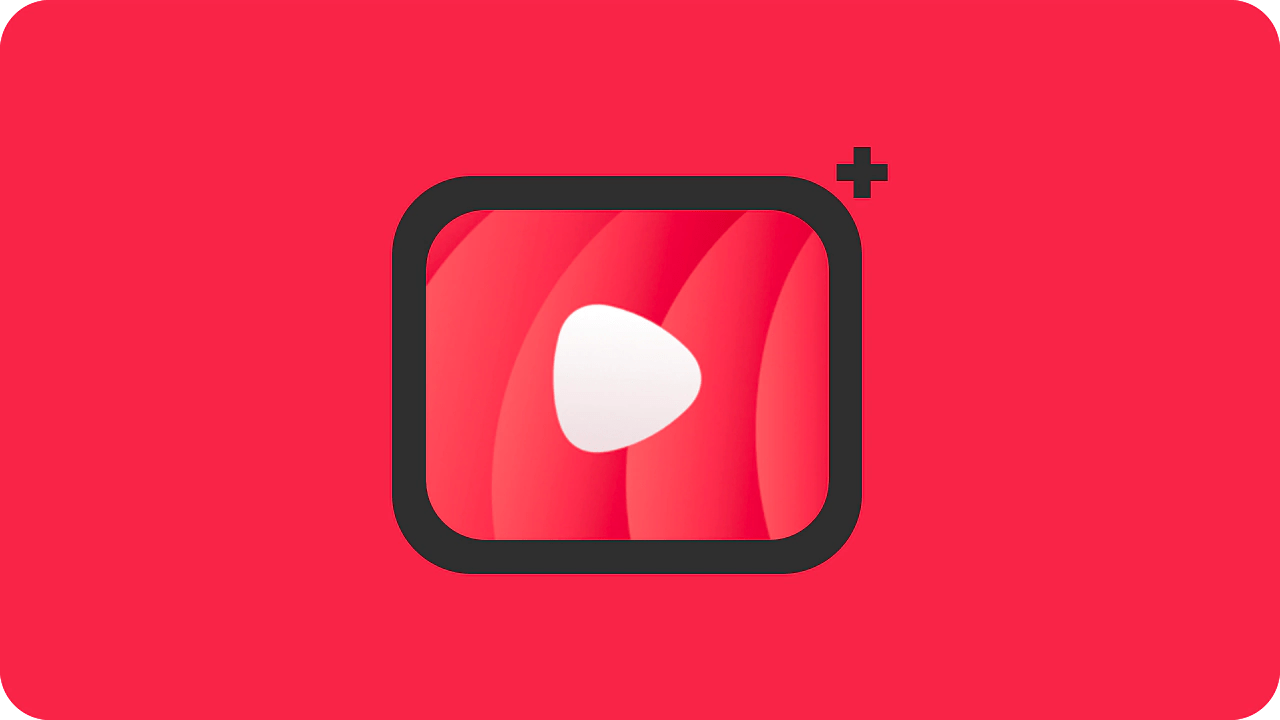
- Удаляет рекламу YouTube.
- Позволяет сохранять аудио и видео в фотопленке.
- Позволяет загружать аудио, видео и короткометражки YouTube с качеством видео до 4K.
- Показывает цифры неприязни к видео.
- Поддерживает все форматы видео, включая MP4 и WebM со скоростью 30, 50 и 60 кадров в секунду.
- Включает воспроизведение видео на всех видео YouTube.
- Включает режим «картинка в картинке» (PiP).
- Поддержка мини-плеера.
- Функции управления скоростью воспроизведения.
Шаги по установке YouTube Vanced (uYouPlus) на iOS
Вот подробные инструкции по установке приложения YouTube Vanced uYou+ на мобильный iPhone.
Шаг 1. Установите Scarlet App Store
- Обновите приложение iTunes из App Store.
- Посетите официальный сайт Скарлет через браузер Safari.
- Нажмите кнопку «Установить».
Примечание. Прежде чем появится кнопка установки, вы можете столкнуться с несколькими всплывающими объявлениями или всплывающими страницами. Отмените всплывающие объявления и нажмите кнопку установки, если вы не перейдете на правильную страницу.
- Здесь нажмите кнопку Прямая установка .
- Теперь вы можете увидеть таймер; как только время станет нулевым, вы увидите сообщение Открыть эту страницу в «iTunes» . Нажмите Открыть.
- Теперь нажмите кнопку Установить, и на главном экране вы увидите, как приложение устанавливается.
- Теперь, когда вы откроете приложение, вы увидите сообщение Untrusted Enterprise Developer; вы можете проверить это в настройках iPhone.
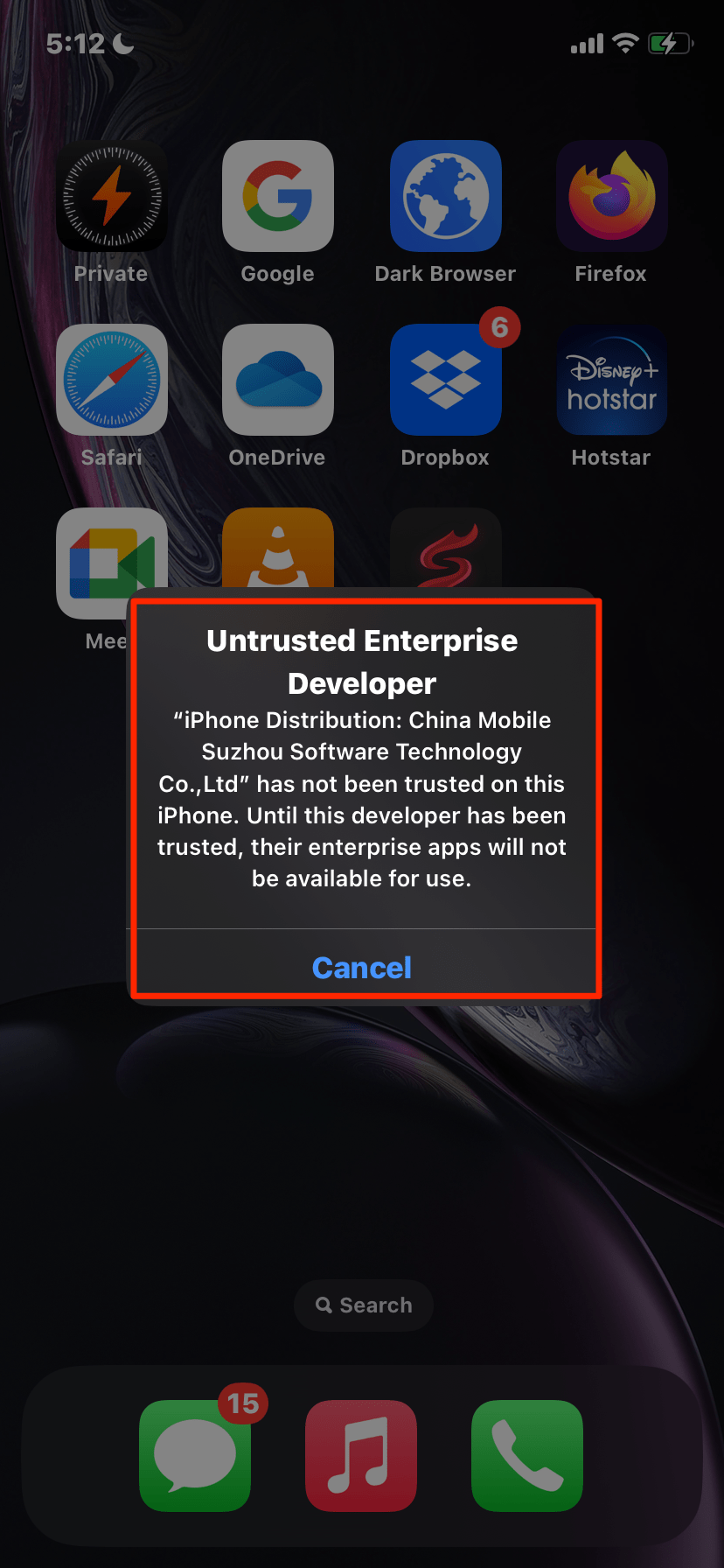
- Для проверки откройте iOS Настройки → Общие → VPN и управление устройствами.
- Теперь в настройках VPN и управления устройствами вы можете увидеть корпоративного поставщика.
- Нажмите на имя поставщика и снова нажмите Доверять.
- Приложение Scarlet откроется без каких-либо сообщений об ошибках.
Кроме того, если эта опция доступна в вашей версии iOS, Включите Режим разработчика в разделе Настройки >>Конфиденциальность и безопасность.
Шаг 2. Установите YouTube Vanced на iOS
- Загрузите последнюю версию uYou+ IPA со страницы GitHub.
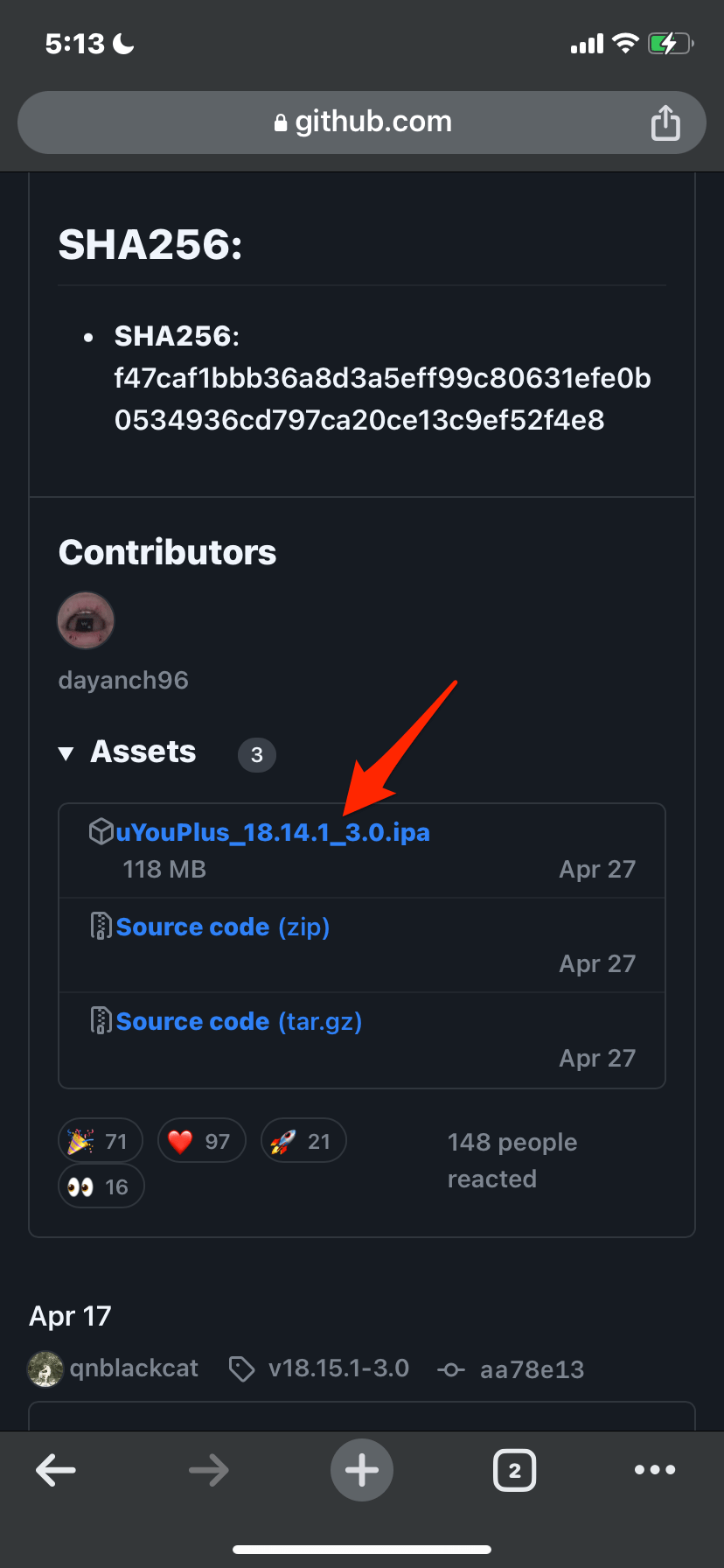
- Теперь откройте приложение Scarlet на iOS.
- Нажмите на значок со стрелкой вниз.
- Вы попадете в хранилище устройства; перейдите к загруженному файлу uYou+ IPA и выберите его.
- После завершения процесса нажмите Установить и позвольте приложению YouTube установиться на ваш iPhone.
- Откройте приложение и нажмите Пропустить, когда появится запрос на обновление.
- При желании войдите в систему или используйте YouTube Vanced без учетной записи Google.
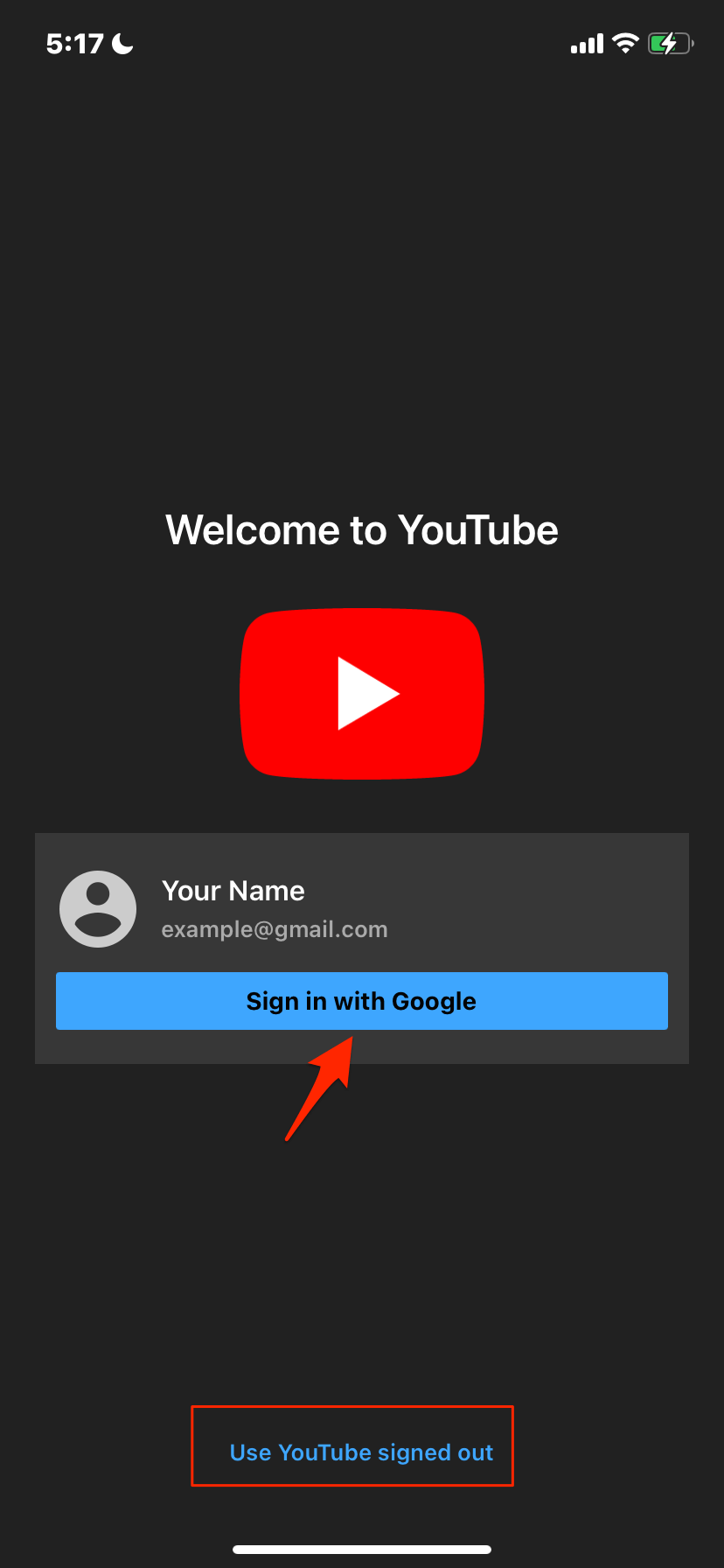
- Наслаждайтесь YouTube Vanced с uYouPlus на своем мобильном устройстве iOS с премиум-функциями. Используя это приложение, вы бесплатно получаете SponsorBlock, загрузку аудио-видео, блокировку рекламы, режим PiP и другие функции.
Вот и все; Благодаря этому простому руководству вы сможете бесплатно пользоваться функциями YouTube Premium на своем мобильном iPhone с помощью uYouPlus и модифицированного приложения YouTube Vanced для iOS.